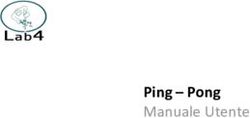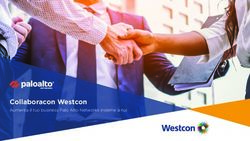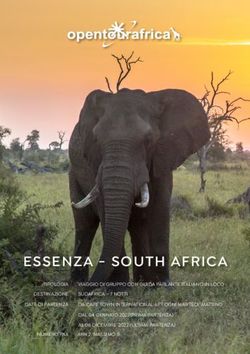Microsoft Windows Server 2019 per server Dell EMC PowerEdge - Note di rilascio
←
→
Trascrizione del contenuto della pagina
Se il tuo browser non visualizza correttamente la pagina, ti preghiamo di leggere il contenuto della pagina quaggiù
Microsoft Windows Server 2019 per server Dell EMC PowerEdge Note di rilascio
Messaggi di N.B., Attenzione e Avvertenza
N.B.: un messaggio N.B. (Nota Bene) indica informazioni importanti che contribuiscono a migliorare l'utilizzo del
prodotto.
ATTENZIONE: un messaggio di ATTENZIONE evidenzia la possibilità che si verifichi un danno all'hardware o una perdita
di dati ed indica come evitare il problema.
AVVERTENZA: un messaggio di AVVERTENZA evidenzia un potenziale rischio di danni alla proprietà, lesioni personali o
morte.
© 2019 - 2020 Dell Inc. o sue sussidiarie. Tutti i diritti riservati. Dell, EMC e gli altri marchi sono marchi commerciali di Dell Inc. o
delle sue sussidiarie. Gli altri marchi possono essere marchi dei rispettivi proprietari.
April 2020
Rev. A03Sommario
1 Riepilogo della versione................................................................................................................. 4
Priorità e suggerimenti.......................................................................................................................................................... 4
2 Compatibilità............................................................................................................................... 5
Versioni dei driver di iDRAC, BIOS, firmware di sistema e controller RAID.................................................................... 5
Applicazioni di gestione del sistema Dell EMC supportate per Microsoft Windows Server 2019............................... 6
Dispositivi con supporto driver immediatamente disponibile............................................................................................7
Driver con supporto disponibile............................................................................................................................................ 7
3 Correzioni....................................................................................................................................8
Errori I/O o macchine virtuali che non rispondono............................................................................................................8
Impossibile eliminare un pool di storage NVDIMM.............................................................................................................8
4 Problemi noti da risolvere nelle versioni future................................................................................9
L'installazione del driver Chipset o Broadcom 1 GB pronto all'uso sui server PowerEdge dà una BSOD.................. 9
Vengono rilevati più errori durante l'installazione del sistema operativo Windows Server 2019 personalizzato
sulle macchine virtuali Gen 1 e Gen 2............................................................................................................................ 10
5 Installazione e aggiornamento di Windows Server 2019...................................................................11
Supporto multilingue del sistema operativo per Windows Server 2019......................................................................... 11
Implementazione del sistema operativo usando il supporto DVD multilingue..........................................................11
VM preinstallata.................................................................................................................................................................... 11
Uso della macchina virtuale preinstallata.....................................................................................................................12
Recupero dell'indirizzo IP dell'Integrated Dell Remote Access Controller (iDRAC, Controller di accesso
remoto integrato Dell)............................................................................................................................................... 12
Installazione di Microsoft Windows Server 2019 su server PowerEdge....................................................................... 12
Aggiornamento da versioni precedenti di Windows Server a Windows Server 2019..................................................12
6 Risorse e supporto...................................................................................................................... 13
Operating System Support Matrix per i server Dell EMC PowerEdge..........................................................................13
Video di Microsoft Windows Server 2019 per server Dell EMC PowerEdge............................................................... 13
Risorse di documentazione................................................................................................................................................. 13
Identificazione della serie di server Dell EMC PowerEdge..............................................................................................15
Download di driver e firmware............................................................................................................................................16
Feedback sulla documentazione.........................................................................................................................................16
7 Come contattare Dell EMC........................................................................................................... 17
Sommario 31
Riepilogo della versione
Microsoft Windows Server 2019 è la versione del sistema operativo di follow-up del sistema operativo Windows Server 2016. I
miglioramenti più significativi in Windows Server 2019 sono relativi alla sicurezza e ai sistemi operativi guest. Con questa versione Microsoft
si rivolge in particolare ai provider cloud e di hosting.
Per dettagli sulle versioni precedenti, cliccare sui seguenti link:
• Windows Server 2016
• Windows Server 2012 R2
Argomenti:
• Priorità e suggerimenti
Priorità e suggerimenti
SUGGERIMENTO: Dell EMC consiglia di applicare questo aggiornamento in occasione del prossimo ciclo di aggiornamenti programmato.
L'aggiornamento contiene modifiche o miglioramenti funzionali finalizzati a garantire che il software di sistema sia aggiornato e compatibile
con i moduli degli altri sistemi (firmware, BIOS, driver e software).
4 Riepilogo della versione2
Compatibilità
Argomenti:
• Versioni dei driver di iDRAC, BIOS, firmware di sistema e controller RAID
• Applicazioni di gestione del sistema Dell EMC supportate per Microsoft Windows Server 2019
• Dispositivi con supporto driver immediatamente disponibile
• Driver con supporto disponibile
Versioni dei driver di iDRAC, BIOS, firmware di
sistema e controller RAID
Per l'elenco più recente dei sistemi operativi Microsoft Windows Server supportati sui server Dell EMC PowerEdge, consultare .
N.B.: I server PowerEdge sono rappresentati utilizzando una convenzione di denominazione generica. Per identificare
l'intervallo del modello di server, consultare la Identificazione della serie di server Dell EMC PowerEdge.
Tabella 1. Piattaforme supportate e versioni iDRAC e BIOS minime supportate su server PowerEdge yx5x
Piattaforme Essentials Standard Datacenter Versione BIOS Versione iDRAC
C6525 No Sì Sì 1.0.1 3.42.42.42
R6515 No Sì Sì 1.0.4 3.40.40.40
R6525 No Sì Sì 1.0.0 3.42.42.42
R7515 No Sì Sì 1.0.4 3.40.40.40
R7525 No Sì Sì 1.2.11 4.10.10.10
Tabella 2. Piattaforme supportate e versioni iDRAC e BIOS minime supportate su server PowerEdge yx4x
Piattaforme Essentials Standard Datacenter Versione BIOS Versione iDRAC
C4140 No Sì Sì 1.6.11 3.21.23.23
C6420 No Sì Sì 1.6.11 3.21.23.23
FC640 No Sì Sì 1.6.11 3.21.23.23
M640 No Sì Sì 1.6.11 3.21.23.23
R240 Sì Sì No 1.0.1 3.21.23.23
R340 Sì Sì No 1.0.1 3.21.23.23
R440 No Sì Sì 1.6.11 3.21.23.23
R540 No Sì Sì 1.6.11 3.21.23.23
R640 No Sì Sì 1.6.11 3.21.23.23
R6415 No Sì Sì 1.6.11 3.21.23.23
R740xd No Sì Sì 1.6.11 3.21.23.23
R740xd2 No Sì Sì 1.0.4 3.21.23.23
R7415 No Sì Sì 1.6.11 3.21.23.23
R7425 No Sì Sì 1.6.11 3.21.23.23
R840 No Sì Sì 1.6.11 3.21.23.23
Compatibilità 5Piattaforme Essentials Standard Datacenter Versione BIOS Versione iDRAC R940 No Sì Sì 1.6.11 3.21.23.23 R940xa No Sì Sì 1.6.11 3.21.23.23 T140 Sì Sì No 1.0.1 3.21.23.23 T340 Sì Sì No 1.0.1 3.21.23.23 T440 No Sì Sì 1.6.11 3.21.23.23 T640 No Sì Sì 1.6.11 3.21.23.23 MX740c No Sì Sì 1.6.11 3.21.23.23 MX840c No Sì Sì 1.6.11 3.21.23.23 Tabella 3. Piattaforme supportate e versioni iDRAC e BIOS minime supportate su server PowerEdge yx3x Piattaforme Essentials Standard Datacenter Versione BIOS Versione iDRAC C4130 No Sì Sì 2.8.0 2.61.60.60 C6320 No Sì Sì 2.8.0 2.61.60.60 FC430 No Sì Sì 2.8.0 2.61.60.60 FC630 No Sì Sì 2.8.0 2.61.60.60 FC830 No Sì Sì 2.8.0 2.61.60.60 M630 No Sì Sì 2.8.0 2.61.60.60 M630p No Sì Sì 2.8.0 2.61.60.60 M830 No Sì Sì 2.8.0 2.61.60.60 M830p No Sì Sì 2.8.0 2.61.60.60 R230 Sì Sì No 2.5.0 2.61.60.60 R330 Sì Sì No 2.5.0 2.61.60.60 R430 No Sì Sì 2.8.0 2.61.60.60 R530 No Sì Sì 2.8.0 2.61.60.60 R630 No Sì Sì 2.8.0 2.61.60.60 R730/R730xd No Sì Sì 2.8.0 2.61.60.60 R830 No Sì Sì 1.8.0 2.61.60.60 R930 No Sì Sì 2.5.3 2.61.60.60 T130 Sì Sì No 2.5.0 2.61.60.60 T330 Sì Sì No 2.5.0 2.61.60.60 T430 No Sì Sì 2.8.0 2.61.60.60 T630 No Sì Sì 2.8.0 2.61.60.60 Applicazioni di gestione del sistema Dell EMC supportate per Microsoft Windows Server 2019 Dell OpenManage 9.2.1 e versioni successive supportano Microsoft Windows Server 2019. Per ulteriori informazioni sull'installazione di Dell OpenManage, consultare la Guida all'installazione di OpenManage Systems Management all'indirizzo . 6 Compatibilità
Dispositivi con supporto driver immediatamente
disponibile
Di seguito sono riportati i driver con supporto disponibile per Windows Server 2019:
• Driver del chipset AMD per server PowerEdge yx5x
• Driver del chipset AMD per server PowerEdge yx4x
• Driver del chipset Intel per server PowerEdge yx4x
• Driver del chipset Intel per server PowerEdge yx3x
• Driver Dell EMC PERC S150
• Driver Dell EMC PERC S140
• Driver Dell EMC PERC S130
• Driver Broadcom NetXtreme
• Driver di rete Emulex
• Driver di rete Qlogic
• Driver di rete Mellanox
N.B.: I server PowerEdge sono rappresentati utilizzando una convenzione di denominazione generica. Per identificare
l'intervallo del modello di server, consultare la Identificazione della serie di server Dell EMC PowerEdge.
Driver con supporto disponibile
Di seguito sono riportati i driver con supporto disponibile per Windows Server 2019:
• Driver della famiglia Dell EMC PERC 10
• Driver della famiglia Dell EMC PERC 9
• Driver Broadcom NetXtreme
• Driver di rete Emulex
• Driver di rete Intel
• Driver di rete Qlogic
• Driver di rete Mellanox
Per ulteriori informazioni sui driver senza supporto, consultare la Knowledge base del sistema operativo e delle applicazioni.
Per gli aggiornamenti più recenti dei driver, visitare .
Compatibilità 73
Correzioni
Errori I/O o macchine virtuali che non rispondono
Descrizione Questo problema si verifica sull'hardware Dell EMC configurato per il cluster di failover e con uno storage
condiviso che ospita molteplici macchine virtuali con Multipath I/O (MPIO) abilitato. Se si eseguono più rimozioni e
installazioni del modulo di espansione dello storage di PowerEdge MX5016s, oppure se si rimuove e si installa il
modulo I/O PowerEdge MX5000s SAS, si verificano errori I/O e le macchine virtuali passano allo stato di inattività
o di errore. Questo problema può causare lo stato di errore del volume condiviso del cluster.
Correzione 1. Installare gli aggiornamenti più recenti dello stack di servizio (SSU) e aggiornare l'aggiornamento cumulativo da
https://support.microsoft.com/en-us/help/4457127 o versioni successive.
2. Creare una chiave di registro Reg_DWORD con un valore 0x1 nel seguente percorso di registro in tutti i nodi
del cluster:
HKEY_LOCAL_MACHINE\SYSTEM\CurrentControlSet\Control\StorPort\QoSFlags.
3. Riavviare i nodi per abilitare la chiave di registro.
Sistemi interessati • Chassis PowerEdge MX7000 con nodi di elaborazione PowerEdge MX740c o PowerEdge MX840c e slitte di
archiviazione PowerEdge MX5016s.
• Qualsiasi server PowerEdge Rx4x o Tx4x con array di storage esterno collegato.
Codice di 103498
tracciatura
Impossibile eliminare un pool di storage NVDIMM
Descrizione Un pool di storage viene creato convertendo gli NVDIMM in unità di storage. Quando si elimina un pool di storage,
lo stato del pool indica che è stato eliminato, ma il pool di storage riappare dopo la nuova ricerca delle unità.
Correzione Utilizzare gli aggiornamenti cumulativi di Windows KB4490481 disponibili su https://support.microsoft.com/en-
us/help/4490481 o l'aggiornamento più recente.
Sistemi interessati PowerEdge R640, T640, R740, R740XD, R940, R840, R940xa, Mx740c, Mx840c
Codice di 113286
tracciatura
8 Correzioni4
Problemi noti da risolvere nelle versioni future
Argomenti:
• L'installazione del driver Chipset o Broadcom 1 GB pronto all'uso sui server PowerEdge dà una BSOD
• Vengono rilevati più errori durante l'installazione del sistema operativo Windows Server 2019 personalizzato sulle macchine virtuali
Gen 1 e Gen 2
L'installazione del driver Chipset o Broadcom 1 GB
pronto all'uso sui server PowerEdge dà una BSOD
Descrizione Nella schermata blu di arresto (BSOD) con il codice di errore di arresto viene visualizzato il messaggio IRQL NOT
LESS OR EQUAL quando si installa il driver del chipset e/o durante l'installazione del driver Broadcom pronto
all'uso nel sistema. Questo problema si riscontra in una delle seguenti configurazioni di sistema:
• Un sistema Dell EMC yx3x o yx4x PowerEdge con x2APIC abilitato nel BIOS di sistema, un dispositivo PCIe,
come una GPU, e il sistema operativo Windows Server 2019, Windows Server 2016 o Windows Server 2012
R2.
• Un sistema Dell EMC yx4x PowerEdge con una scheda di rete Broadcom da 1 GB in cui è in esecuzione
Windows Server 2019.
La schermata BSOD si verifica durante l'installazione dei driver del chipset o dei driver Broadcom 1 GbE pronti
all'uso in uno dei seguenti metodi di installazione:
• Quando si installano i driver manualmente sul PowerEdge Server.
N.B.: Il server PowerEdge avvia il sistema operativo dopo la schermata BSOD, ma i driver non
sono stati installati correttamente.
• Durante l'installazione del sistema operativo, sfruttando la procedura guidata di implementazione di Dell EMC
Lifecycle Controller.
Soluzione Per ripristinare e aggiornare correttamente i driver del chipset, effettuare le seguenti operazioni in base alla
alternativa configurazione del sistema:
Configurazione del sistema 1:
Se il sistema dispone di scheda di rete Broadcom 1 GB LAN su scheda madre (LOM) o Broadcom Add-on PCIe,
effettuare le seguenti operazioni:
1. Per disabilitare la scheda di rete integrata, accedere ad Impostazioni del BIOS di sistema > Dispositivi
integrati > Scheda di rete integrata.
2. Selezionare Disabilita (OS).
3. Installare il sistema operativo Windows Server oppure avviare il sistema operativo Windows Server esistente,
se è già stato installato.
4. Installare i driver Broadcom disponibili e installare i driver del chipset. Se richiesto, riavviare il sistema.
5. Accedere ad Impostazioni del BIOS di sistema > Dispositivi integrati, abilitare la Scheda di rete
integrata e avviare il sistema operativo Windows Server.
N.B.: Per risolvere i problemi relativi a BSOD e installare il driver del chipset o i driver Broadcom
disponibili, è possibile visualizzare la sezione Errore irreversibile quando si aggiorna il driver della
scheda di rete Broadcom integrato.
Configurazione del sistema 2:
Se il sistema dispone di un dispositivo PCIe GPU, effettuare le operazioni riportate di seguito:
1. Accedere a BIOS di sistema > Impostazioni del processore e disabilitare l'impostazione Modalità x2APIC.
2. Installare il driver:
Problemi noti da risolvere nelle versioni future 9a. Avviare Windows Server 2019, Windows Server 2016 o Windows Server 2012 R2, scaricare e installare i
driver GPU disponibili dal sito Web del fornitore della GPU e riavviare il sistema, se richiesto.
b. Individuare la posizione in cui sono stati scaricati i driver del chipset e cliccare due volte sul nuovo file.
c. Leggere le informazioni sulla versione nella finestra di dialogo.
d. Prima di procedere, completare le operazioni preliminari menzionate nella finestra di dialogo.
e. Cliccare su Installa. Seguire le altre istruzioni visualizzate per aggiornare i driver.
3. Dopo aver installato i driver del chipset, accedere Impostazioni del BIOS > Impostazioni del processore e
abilitare la Modalità x2APIC.
Sistemi interessati I sistemi che presentano uno dei seguenti criteri:
• Un sistema Dell EMC yx3x o yx4x PowerEdge con x2APIC abilitato nel BIOS di sistema, un dispositivo PCIe,
come una GPU, e il sistema operativo Windows Server 2019, Windows Server 2016 o Windows Server 2012
R2.
• Un sistema Dell EMC yx4x PowerEdge con una scheda di rete Broadcom da 1 GB in cui è in esecuzione
Windows Server 2019.
Codice di 123021, 88882, 92653, 154665, 111848, 106976
tracciatura
Vengono rilevati più errori durante l'installazione
del sistema operativo Windows Server 2019
personalizzato sulle macchine virtuali Gen 1 e Gen
2
Descrizione Se si crea una macchina virtuale con il supporto multilingue del sistema operativo fornito dal Dell, si verificano
diversi errori quando si avvia l'installazione del sistema operativo nella macchina virtuale. È possibile che si verifichi
questo problema quando la memoria virtuale è assegnata con una memoria inferiore di o uguale a 1 GB. È possibile
osservare BSOD con macchina virtuale Gen 1 o un messaggio di errore contenente le seguenti informazioni:
Insufficient ramdisk with Gen 2 VM
Soluzione Assegnare una memoria di almeno 1,5 GB all'utilizzo del supporto del sistema operativo multilingue fornito da Dell.
alternativa Per migliorare il funzionamento della macchina virtuale, si consiglia di assegnare uno spazio di memoria massimo.
Sistemi interessati Tutti i sistemi
Codice di 148171
tracciatura
10 Problemi noti da risolvere nelle versioni future5
Installazione e aggiornamento di Windows
Server 2019
Argomenti:
• Supporto multilingue del sistema operativo per Windows Server 2019
• VM preinstallata
• Installazione di Microsoft Windows Server 2019 su server PowerEdge
• Aggiornamento da versioni precedenti di Windows Server a Windows Server 2019
Supporto multilingue del sistema operativo per
Windows Server 2019
Con la versione di Windows Server 2019, i server PowerEdge vengono forniti con un'interfaccia multilingue del sistema operativo che offre
un elenco delle lingue supportate. Quando si accende il sistema per la prima volta o si reinstalla il sistema operativo utilizzando il supporto
fornito da Dell EMC, è possibile selezionare la lingua desiderata.
Implementazione del sistema operativo usando il supporto
DVD multilingue
Per implementare il sistema operativo usando il supporto DVD multilingue:
1. Avviare dal supporto del sistema operativo.
2. Selezionare la lingua desiderata dalla pagina Selezione della lingua e seguire le istruzioni.
Il cinese semplificato e il cinese tradizionale sono forniti in DVD separati.
Per l'installazione dettagliata di Windows Server 2019, consultare la Guida all'installazione di Microsoft Windows Server 2019 per
server Dell EMC PowerEdge all'indirizzo .
VM preinstallata
Se si seleziona Ruolo Hyper-V abilitato mentre si ordina un server su www.dell.com/en-us/work/shop/ecat/enterprise-products, viene
fornita una macchina virtuale preinstallata. È possibile utilizzare i file della macchina virtuale in C:\Dell_OEM\VM nel server insieme alla
console di gestione di Hyper-V per importare le macchine virtuali presenti in questo sistema. secondo le normali restrizioni delle licenze
Microsoft. Per ulteriori informazioni sulle condizioni di licenza, consultare il Contratto di licenza con l'utente finale fornito con il prodotto.
La macchina virtuale (VM) presente in C:\Dell_OEM\VM consente di selezionare la lingua per il sistema operativo durante il processo di
installazione. Il disco rigido virtuale collegato a questa VM è dinamicamente espandibile, fino a un massimo di 127 GB, e può essere
convertito nel tipo fisso. Per aumentare lo spazio del disco virtuale, è possibile creare un disco virtuale e collegarlo alla stessa VM. Prima di
convertire il disco virtuale, fornito dal sistema Dell EMC, da un disco dinamicamente espandibile a un disco fisso, accertarsi di disporre di un
minimo di 127 GB di spazio su disco sul server.
Windows Server Datacenter Edition ha il diritto di includere un numero illimitato di istanze VM. Queste VM vengono attivate
automaticamente utilizzando il processo di attivazione automatica della macchina virtuale (AVMA, Automatic Virtual Machine Activation) di
Microsoft. Per ulteriori informazioni, consultare la sezione Attivazione automatica della macchina virtuale in www.docs.microsoft.com/en-
us/windows-server/get-started-19/vm-activation-19.
Windows Server Standard Edition include il diritto a due istanze VM. Tuttavia, sono disponibili licenze VM aggiuntive, in incrementi di due
VM, che possono essere acquistate separatamente.
Installazione e aggiornamento di Windows Server 2019 11Uso della macchina virtuale preinstallata
Per utilizzare la macchina virtuale preinstallata:
1. Andare a Console di gestione di Hyper-V nel sistema operativo.
2. Selezionare e cliccare con il pulsante destro del mouse sul server in Console di gestione di Hyper-V.
3. Selezionare Importa macchina virtuale.
4. Nella Procedura guidata di import azione della macchina virtuale, accedere al percorso in cui è stata creata la macchina virtuale
e aprire il relativo file.
Per attivare la VM creata usando il file VHDx preparato con Sysprep, usare il codice Product Key virtuale nell'adesivo del certificato
di autenticità (COA, Certificate of Authenticity) applicato sul sistema. Se il server viene fornito con l'edizione datac enter del sistema
operativo, è anche possibile attivare automaticamente la VM utilizzando i codici di attivazione automatica della macchina virtuale
(AVMA, Automatic Virtual Machine Activation) forniti da Microsoft. Per ulteriori informazioni su come attivare i codici AVMA, fare
riferimento all'articoloAttivazione automatica della macchina virtuale sul sito www.technet.microsoft.com.
È possibile eseguire aggiornamenti della sicurezza utilizzando metodi standard, prima di utilizzare il sistema.
ATTENZIONE: Si consiglia di creare un backup della VM. In caso di perdita o danneggiamento di dati, Dell EMC non
fornisce un file sostitutivo.
Recupero dell'indirizzo IP dell'Integrated Dell Remote
Access Controller (iDRAC, Controller di accesso remoto
integrato Dell)
Per recuperare l'indirizzo IP di iDRAC, aprire PowerShell ed eseguire il seguente comando nella CLI:
Get-PCSVDevice | fl IPV4Address
Installazione di Microsoft Windows Server 2019 su
server PowerEdge
Per informazioni sui prerequisiti, l'installazione e la configurazione, consultare la Guida all'installazione di Microsoft Windows Server 2019
per server Dell EMC PowerEdge all'indirizzo .
Aggiornamento da versioni precedenti di Windows
Server a Windows Server 2019
Dell EMC non supporta l'aggiornamento sul posto da Windows Server 2012 R2 o Windows Server 2016 a Windows Server 2019.
12 Installazione e aggiornamento di Windows Server 20196
Risorse e supporto
Operating System Support Matrix per i server Dell
EMC PowerEdge
I sistemi operativi Windows Server possono essere installati solo su server PowerEdge Dell EMC selezionati. Per l'elenco dei server Dell
EMC PowerEdge e dei sistemi operativi supportati, consultare il Supporto del sistema operativo Microsoft Windows Server all'indirizzo .
Video di Microsoft Windows Server 2019 per
server Dell EMC PowerEdge
Tabella 4. Video di Microsoft Windows Server 2019 per server Dell EMC PowerEdge
Titolo del video Link
Installazione del sistema operativo Microsoft https://www.youtube.com/watch?v=3uCuQKNIQpY
Windows 2019 in modalità UEFI utilizzando Dell
EMC Lifecycle Controller
Installazione manuale del sistema operativo www.youtube.com/watch?v=T7UpmwS5Ba4
Microsoft Windows 2019 in modalità UEFI
Risorse di documentazione
Questa sezione fornisce informazioni sulle risorse di documentazione per il server in uso.
Tabella 5. Risorse aggiuntive di documentazione per il server
Attività Documento Posizione
Configurazione del server Per informazioni sull'installazione del
server in un rack, consultare la
documentazione fornita con la
soluzione per rack e consegnata con
il server.
Per informazioni sull'accensione e
sulle specifiche tecniche del server,
consultare il documento Guida
introduttiva o Configurazione rapida
che viene fornito con il server.
Configurazione del server Per informazioni sulle funzioni
iDRAC, sulla configurazione e
sull'accesso all'iDRAC e sulla
gestione del server in remoto,
consultare la guida per l'utente per
la propria versione iDRAC.
Per informazioni sull'installazione del
sistema operativo, consultare la
relativa documentazione.
Per informazioni sui sottocomandi
Remote Access Controller Admin
Risorse e supporto 13Attività Documento Posizione
(RACADM) e le interfacce
RACADM supportate, consultare la
Guida all'interfaccia CLI RACADM
di iDRACx versione x.xx.xx.xx.
Per ulteriori informazioni
sull'aggiornamento di driver e
firmware, consultare la sezione
"Download del firmware e dei
driver" nel presente documento.
Gestione del server Per informazioni sul software di
gestione del server offerto da Dell
EMC, consultare la Guida
panoramica di Dell EMC
OpenManage Systems
Management.
Per informazioni sull'impostazione,
l'utilizzo e la risoluzione dei problemi
di OpenManage, consultare la Guida
per l'utente diDell EMC
OpenManage Server Administrator.
Per informazioni sull'installazione,
l'utilizzo e la risoluzione dei problemi
di Dell EMC OpenManage
Essentials, consultare la Guida
dell'utente diDell EMC
OpenManage Essentials.
Per informazioni sull'installazione e
l'utilizzo di Dell SupportAssist,
consultare la Guida per l'utente di
Dell EMC SupportAssist Enterprise.
Per informazioni sulle funzioni di Dell
EMC Lifecycle Controller (LC),
consultare la Guida dell'utente di
Dell Lifecycle Controller.
Per informazioni sulla gestione dei
sistemi aziendali dei programmi per i
partner, vedere la documentazione
sulla gestione dei sistemi aziendali
OpenManage Connections.
Per informazioni sulla
visualizzazione dell'inventario, la
configurazione e il monitoraggio,
l'attivazione o disattivazione remota
dei server e l'abilitazione degli avvisi
per gli eventi su server e
componenti utilizzando Dell EMC
CMC (Chassis Management
Controller), consultare la guida
dell'utente di CMC.
Gestione dei controller RAID Per informazioni sulle funzioni dei
Dell EMC PowerEdge controller RAID Dell EMC
PowerEdge (PERC) e
l'implementazione delle schede
PERC, consultare la
documentazione del controller di
storage.
14 Risorse e supportoAttività Documento Posizione
Informazioni sugli eventi e i Per informazioni sul controllo di >Software OpenManage
messaggi di errore messaggi di eventi e di errore
generati dal firmware di sistema e
dagli agenti che monitorano i
componenti del server, consultare la
Guida di riferimento sui messaggi di
eventi e di errore Dell EMC.
Risoluzione dei problemi relativi Per informazioni sull'identificazione
al sistema e la risoluzione dei problemi con i
server PowerEdge, consultare la
Guida alla risoluzione dei problemi
con i server.
Identificazione della serie di server Dell EMC
PowerEdge
La serie di server Dell EMC PowerEdge è divisa in varie categorie in base alla configurazione. Per un riferimento più facile, sono indicati
come serie di server YX2X, YX3X, YX4X, YX4XX o YX5XX. La struttura della convenzione di denominazione è descritta di seguito:
La lettera Y indica le lettere alfabetiche nel numero del modello del server. Le lettere identificano il fattore di forma del server. I fattori di
forma sono descritti di seguito:
• Cloud (C)
• Flessibile (F)
• Modulare (M o MX)
• Rack (R)
• Tower (T)
La lettera X indica i numeri nel numero del modello del server. I numeri denotano più elementi del server.
• La prima cifra (indicata da X) indica il flusso di valori o la classe del server.
• 1-5: iDRAC di base
• 6-9: iDRAC Express
• La seconda cifra indica la serie del server. Viene conservata nella convenzione di denominazione del server e non viene sostituita dalla
lettera X.
• 0: serie 10
• 1: serie 11
• 2: serie 12
• 3: serie 13
• 4: serie 14
• 5: serie 15
• La terza cifra (indicata da X) indica il numero di socket del processore supportati dal server. Ciò è applicabile solo dalla serie 14 dei
server PowerEdge.
• 1: server a 1 socket
• 2: server a 2 socket
• L'ultima cifra (indicata da X) indica sempre la marca del processore come descritto di seguito:
• 0: Intel
• 5: AMD
Tabella 6. Convenzione di denominazione ed esempi di server PowerEdge
Server YX3X Sistemi YX4X Sistemi YX4XX YX5XX
PowerEdge M630 PowerEdge M640 PowerEdge R6415 PowerEdge R6515
PowerEdge M830 PowerEdge R440 PowerEdge R7415 PowerEdge R7515
Risorse e supporto 15Server YX3X Sistemi YX4X Sistemi YX4XX YX5XX
PowerEdge T130 PowerEdge R540 PowerEdge R7425 PowerEdge R6525
Download di driver e firmware
Si consiglia di scaricare e installare il BIOS, i driver e il firmware di gestione del sistema più recenti.
Accertarsi di svuotare la cache del browser Web prima di scaricare i driver e il firmware.
1. Accedere a .
2. Nella sezione Driver e download inserire il codice di matricola del sistema nella casella di testo Inserisci codice di matricola Dell, ID
prodotto Dell EMC o Modello, quindi cliccare su Invia.
N.B.: Se non si dispone del codice di matricola, cliccare su Rileva PC per consentire al sistema di rilevare
automaticamente il codice di matricola.
3. Cliccare su Driver e download.
Viene visualizzato un elenco delle download disponibili.
4. Scaricare i driver o il firmware in un'unità USB, un CD o un DVD.
Feedback sulla documentazione
È possibile valutare la documentazione o scrivere eventuali commenti su una qualsiasi delle nostre pagine di documentazione Dell EMC e
fare clic su Invia feedback per inviare il feedback.
16 Risorse e supporto7
Come contattare Dell EMC
Dell EMC fornisce numerose opzioni di servizio e assistenza online e telefoniche. La disponibilità varia in base al Paese, area geografica e
prodotto, e alcuni servizi potrebbero non essere disponibili nella propria area.
Per contattare Dell EMC per problemi relativi a vendita, assistenza tecnica o servizio clienti, visitare il sito Web www.dell.com/contactdell.
Se non si dispone di una connessione Internet attiva, è possibile trovare i recapiti sulla fattura di acquisto, sulla distinta di imballaggio, sulla
fattura o sul catalogo dei prodotti.
Come contattare Dell EMC 17Puoi anche leggere